ボトムボックス指標(スタジオ)
ボトムボックス・メトリクスについて
ボトムボックスの指標は、アンケート調査で好ましくない回答をした回答者の割合を示すために使用できます。
計算
ボトムボックスの指標は以下の式で算出される:
下欄=批判者/総回答数回答者は2つのグループのいずれかに分類される:批判者」と「その他(推奨者、中立)」である。回答者が批判者であるかどうかは、あなたが定義したカットオフ値によって決まります。
例 批判者のカットオフ値を 6 に設定した場合、貴社のサービスを 6 以下と評価した回答者は批判者とみなされ、それ以外はその他として扱われます。
Qtip: ボトムボックスを作成する際に、未定義の値を合計に含めるかどうかを調整することができます。
ボトムボックスメトリクスの定義
このセクションでは、ボトムボックスの「定義」タブに記入する項目について説明します。
Qtip:メトリクスの作成とフォーマットの手順については、Creating Metricsを参照してください。
- メトリックタイプをボトムボックスに設定する。
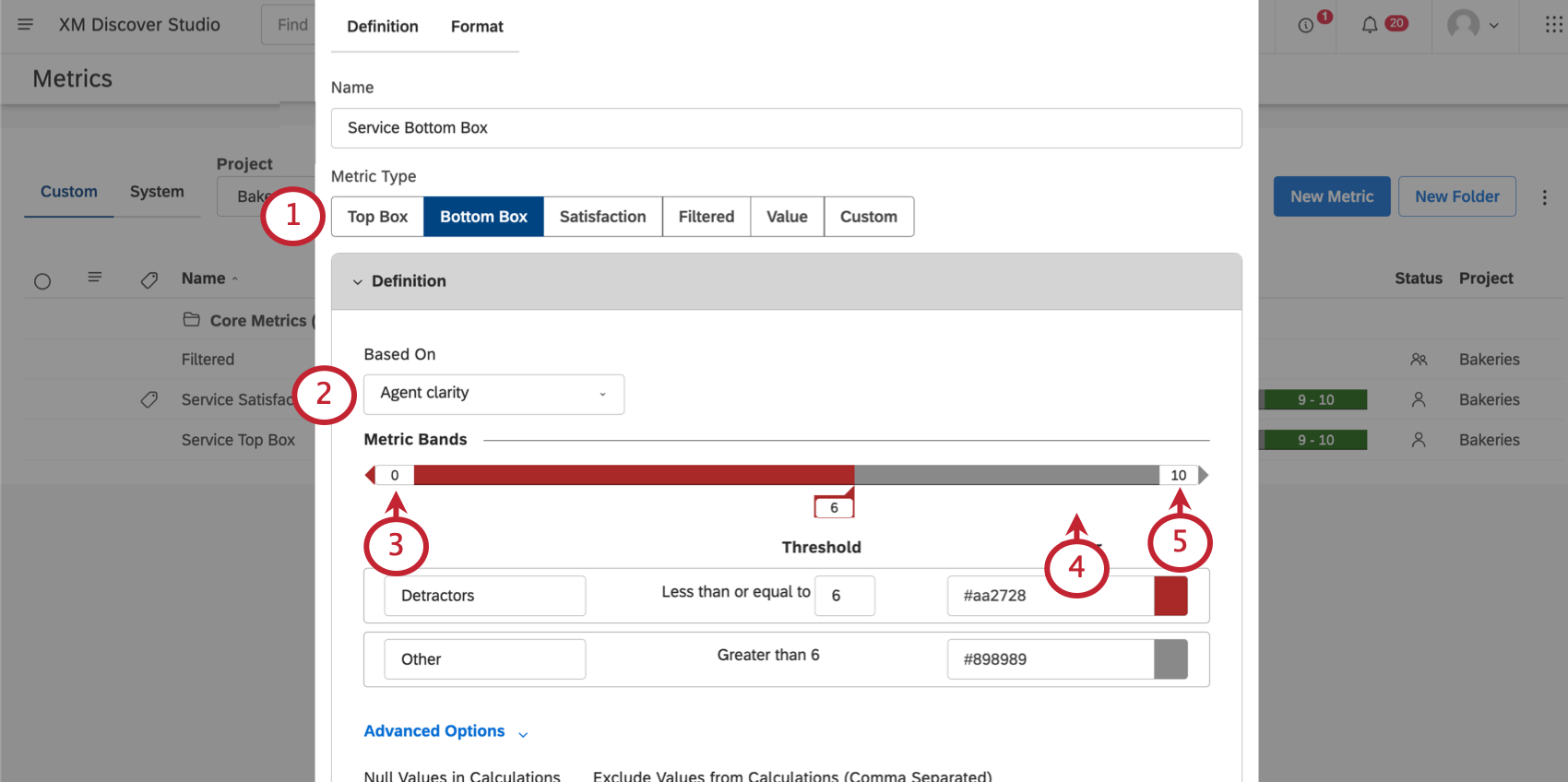
- メトリックの基準となる属性を選択します。
Qtip:選択できる属性は数値のみです。
- 最小値を設定する。
Qtip: 最小値と最大値は図表のためにのみ使用されています。例えば、最小値が0、最大値が10の場合、-2のスコアはまだ批判者であり、77のスコアはまだ他の帯域にある。
- 批判者として認定するために、回答が以下でなければならない値を決定する。
- 最大値を設定する。
- グループに名前をつける。デフォルトでは「その他」と「批判者」となっている。
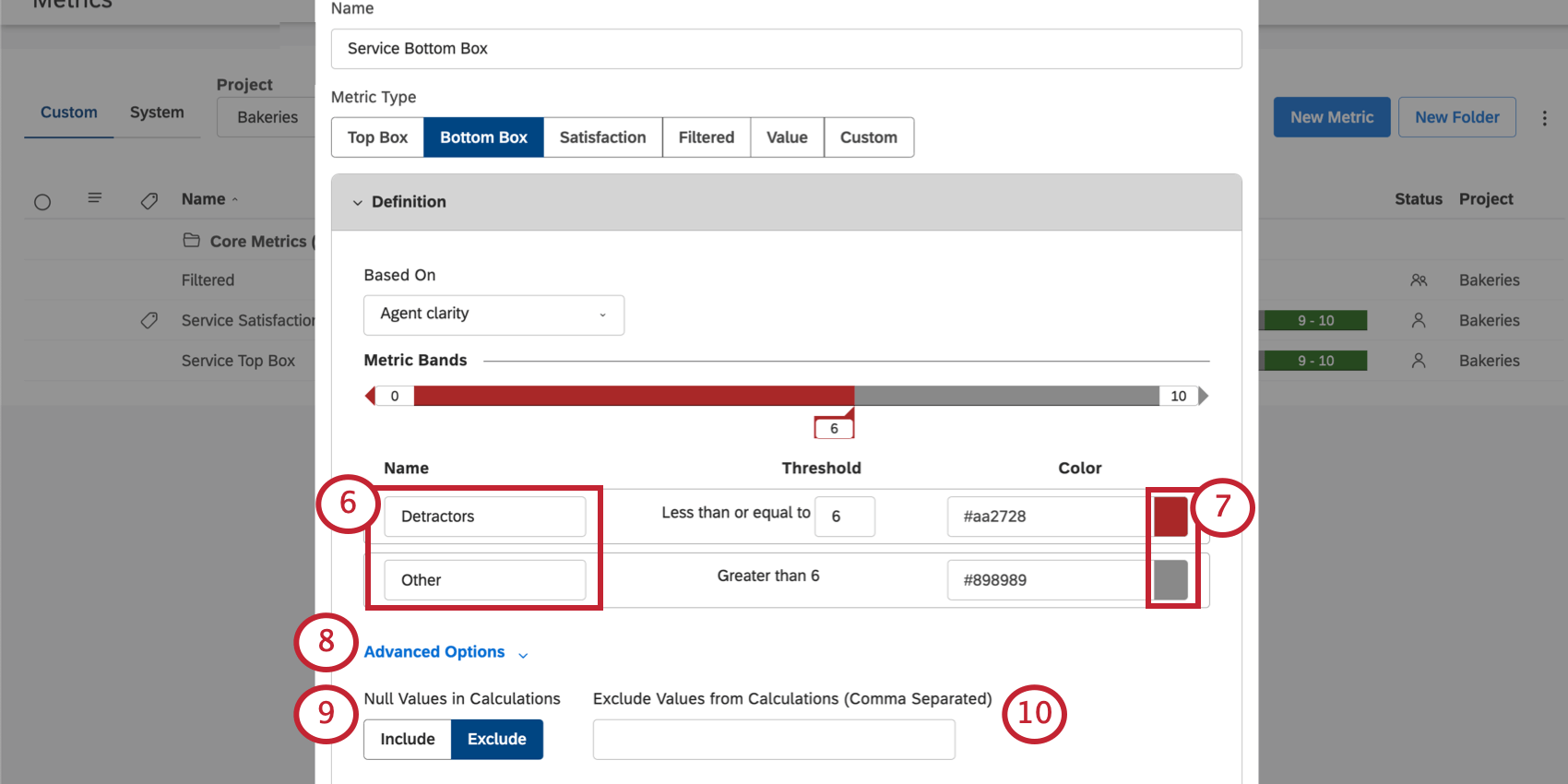
- そのバンドのしきい値の範囲内にある回答の色を変更します。
- NULL値を定義する場合は、Advanced Optionsをクリックします。
- Null Values in Calculations(計算におけるヌル値) 」で、以下のいずれかを選択します:
- 含める:ボトムボックスの計算時に、NULLおよび未定義の値を合計に含めます。
- 除外する:ボトムボックスの計算時に、合計から NULL および未定義の値を除外します。
Qtip: この設定は、ヌル値をボトムボックスの計算に含めるかどうかだけを決定します。この設定は、レポートにNULL値を表示するかどうかを決定するものではありません(「グループ化設定」を参照)。
- 計算から除外する値(カンマ区切り) 」に、計算から除外する値を入力します。
Qtip:変更が終わったら必ず保存してください。